系統回應的訊息若只能回傳文字、圖片、位置等等資料,顯得有些單調,也大大侷限了聊天機器人與使用者的互動。LINE Bot 有內建的四種樣板,可以使用樣板來組合多種回應的模式,讓聊天機器人的介面更多樣化,也大幅增加與使用者互動的彈性。
接下來會介紹內建的四種樣板,分別是按鈕樣板、確認樣板、轉盤樣板及圖片轉盤樣板。
首先建立一個新的聊天機器人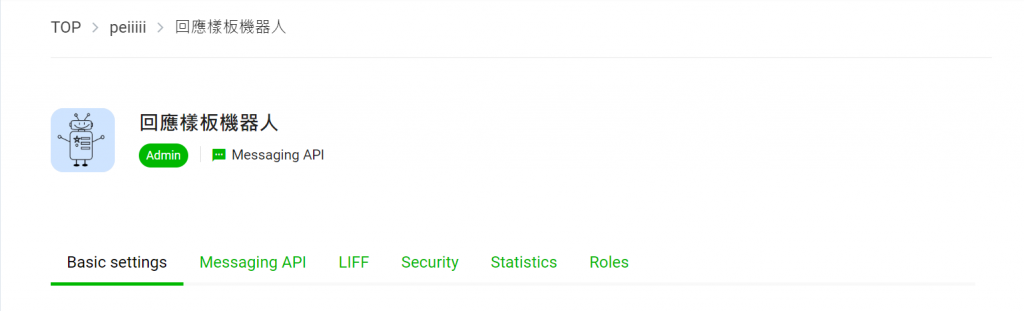
建立圖文選單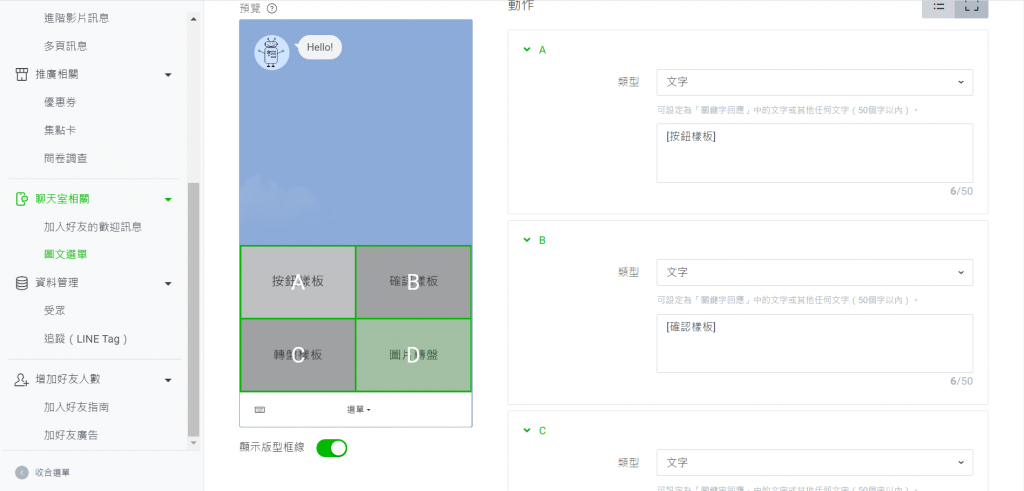
建立之後到聊天室內,就能夠看到圖文選單了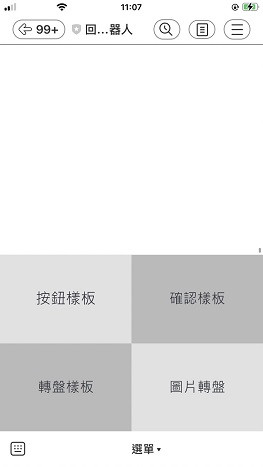
按鈕樣板是最常使用的樣板,結合了圖片、文字以及可以讓使用者點選的按鈕,並且在使用者點選按鈕後做出回應處理
範例的程式碼: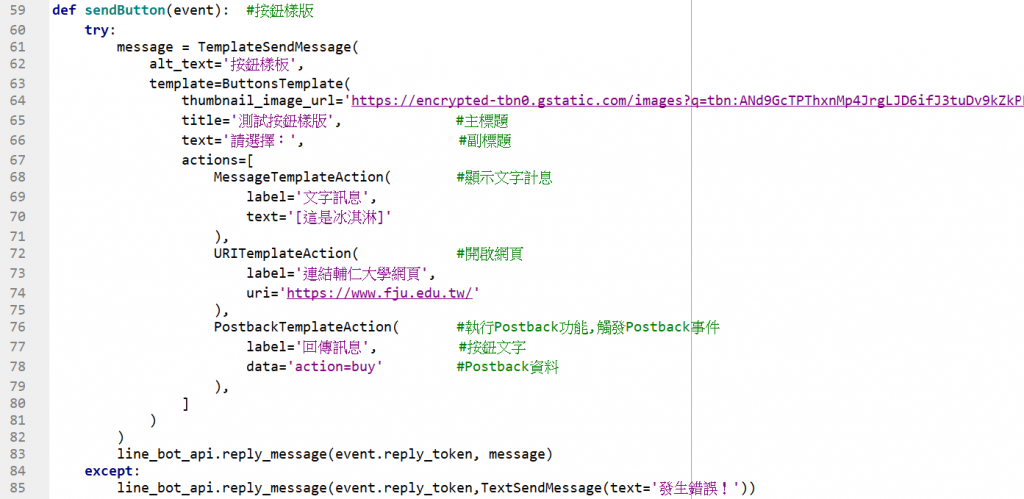
到聊天機器人中操作的結果:點選按鈕樣板,系統會顯示按鈕樣板
點選文字訊息,會出現設定的文字內容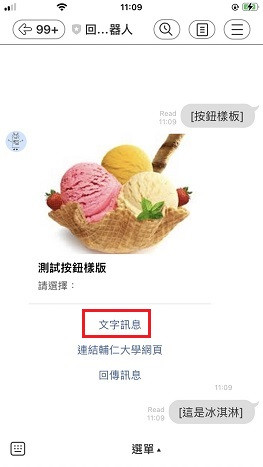
點選連結網頁,就會跳出設定的網頁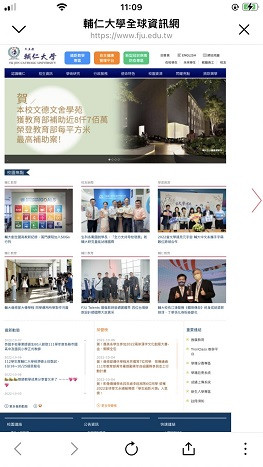
點選回傳訊息,顯示預先設定句子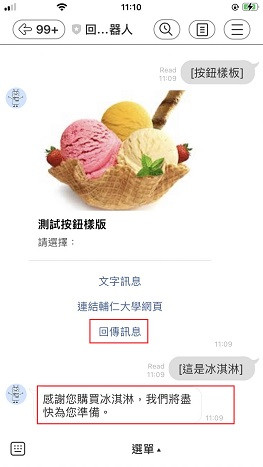
確認樣板會顯示確定、取消等按鈕,讓使用者可以再次確認。使用者點選按鈕後系統會做出適當的回應處理。以下為範例: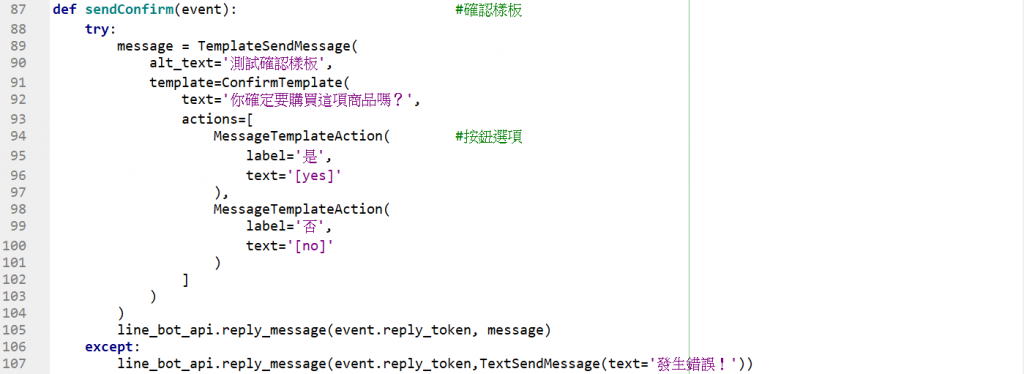
到聊天室中點選確認樣板,會顯示預設的提示訊息及選項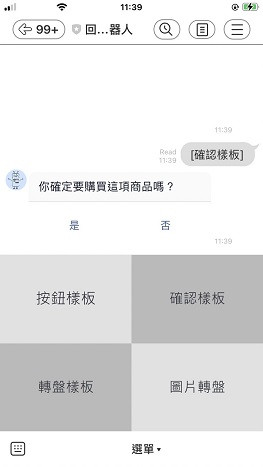
點選是,顯示相對應的回應訊息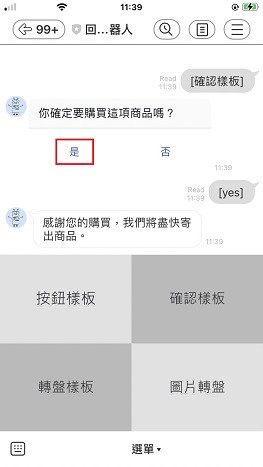
今天先介紹到這邊啦!另外兩個選單功能將在明天介紹,敬請期待![]()
參考資料:Python與LINE Bot機器人全面實戰特訓班-Flask最強應用
